MS EXCEL for Windows Ćwiczenie nr 1 czas 3x45 min
|
|
|
- Grzegorz Maj
- 9 lat temu
- Przeglądów:
Transkrypt
1 21 MS EXCEL for Windows Ćwiczenie nr 1 czas 3x45 min Zagadnienia: Organizacja skoroszytu, pasek formuły, formatowanie danych w komórkach arkusza. Paski narzędziowe: standardowy i formatowania. Adresowanie komórek względne bezwzględne oraz mieszane. Wywoływanie wartości komórki poprzez adres i nazwę. Inspekcja formuły komórek i wyszukiwanie błędów. Wypełnianie seriami danych komórek arkusza. Budowanie prostych wyrażeń- metody wprowadzania danych do paska formuły. Kopiowanie formuły komórek. 1. W nowym skoroszycie usuń kartki tak by zostały tylko dwie. Nadaj im nazwę Pierwsza oraz Druga. W tym celu wykorzystaj menu uruchamiane prawym klawiszem myszy (będąc kursorem nad zakładką). 2. Wpisz do arkusza kilka liczb całkowitych i rzeczywistych. Zwróć uwagę na sposób formatowania liczb i tekstu. Wprowadzając wartości do komórek posługuj się paskiem formuły: oraz ikonami z paska formatowania: 3. Wpisz do komórki A1 wartość liczbową. Korzystając z opcji Edycja-.Wypełnij->Serie danych wprowadź do arkusza ciąg arytmetyczny o kroku 2 wzdłuż bieżącej kolumny. Następnie wprowadź tą samą metodą ciąg geometryczny wzdłuż bieżącego wiersza.
2 22 4. Wprowadź do kolumn A i B dowolne ciągi liczbowe wykorzystując uchwyt do kopiowania formuły komórki (czarny kwadracik w prawym dolnym rogu komórki podświetlonej kursorem) Rozpoczynając formułę komórki C1 znakiem '=' wpisz sumę komórek A1 oraz B1. Skopiuj formułę komórki do pozostałych wierszy zawierających dane z lewej strony. Sprawdź co stało się z adresami argumentów w kolejnych wierszach kolumny C. Skopiuj np. formułę komórki C1 w dowolny wiersz i zaobserwuj zmiany w adresowaniu argumentów (kopiowanie danej komórki odbywa się przy pomocy przycisku Kopiuj, a następnie zaznaczeniu miejsca docelowego i naciśnięciu przycisku Wklej). kopiuj wklej 5. Zmień formułę komórki C1 na wyrażenie ' =$A1 +B1 '. Skopiuj formułę wzdłuż wiersza a następnie kolumny tak jak w punkcie 4. Zaobserwuj różnicę w modyfikowaniu adresów komórek. Ten sam eksperyment wykonaj jeszcze dla wyrażenia : - ' =A$1+$B$1', - ' =$A$1+$B$1'. Powyższy zapis formuł odnosi się do adresów względnych (ulegających zmianie podczas kopiowania) i absolutnych (nie ulegających zmianie podczas kopiowania). Przykład: - $A$1 - absolutna kolumna i wiersz, - $A1 - absolutna kolumna lecz względny wiersz,
3 23 - A$1 - względna kolumna lecz absolutny wiersz, - $A$1:$B$2 - adres absolutny zakresu. 6. Nadaj komórce A1 nazwę podatek (lewa strona paska formuły). Ustaw dla tej komórki format procentowy. Zbuduj zamieszczoną poniżej tabelę płac: Tabela powinna modyfikować całość wyników w kolumnie Podatek oraz Netto zależnie od podanej stopy podatkowej. 7. Uaktywnij pasek Nadzoru (wersja Excel 97 Inspekcja). Sprawdź sposoby śledzenia zależności w arkuszu. W komórce A1 wpisz dowolny komentarz ułatwiający użytkownikowi arkusza wpisywanie danych.
4 24 MS EXCEL for Windows Cwiczenie nr 2 czas 3x45 min Zagadnienia: Posługiwanie się kreatorem funkcji. Kategorie dostępnych funkcji. Importowanie danych z plików zawierających dane w formacie tekstowym. Projekt arkusza do analizy wyników nauczania w szkole. Korzystanie z mechanizmu filtracji danych. Wykorzystanie kreatora wykresów. 1. W nowym skoroszycie utwórz kartkę OCENY. Wpisz do niej poniższe dane. Dla poszczególnych kolumn zawierających oceny z danego przedmiotu zdefiniuj nazwę zakresu. 2. W kolumnie średnia wprowadź funkcję ŚREDNIA posługując się kreatorem funkcji f x :
5 25 3. Na następnej kartce w skoroszycie zbuduj poniższe zestawienia ocen wykorzystując funkcję Licz.Jeżeli. Budując tabele skorzystaj z mechanizmu kopiowania formuł i malarza formatów. Wprowadź formatowanie warunkowe wyświetlające na czerwono komórki uczniów posiadających co najmniej jedną ocenę celujący. 4. Wczytaj do arkusza dane z pliku oceny.txt 13. Wykorzystując pomoc kreatora ustal znaki separujące aby otrzymać cztery niezależne kolumny danych. 13 Położenie pliku zawierającego dane określi prowadzący zajęcia.
6 26 5. Zbuduj na podstawie wprowadzonych ocen Zestawienie wyników klasy, wykorzystując funkcje używane we wcześniejszej części ćwiczenia: SUMA, ŚREDNIA, LICZ.JEŻELI, BD.ILE.REKORDÓW. Do wprowadzania wyrażeń korzystaj z mechanizmu kopiowania formuł. Pod tabelą wstaw wykres kołowy prezentujący udział poszczególnych ocen na tle wyników całej klasy. L.p. Nazwisko i imię Zach. Nazwa przedmiotu Liczba ocen zachow. Śr. ucznia j.pol. j.ang. hist. biol. geo. mat. fiz. tech. plast. muz. w.f. cel. bdb. db. dst. mrn ndst 1 Bilski W. bdb bdb 2 Chmura A. bdb bdb 3 Czereba S. db db 4 Dubanik B. bdb bdb 5 Jabłoński D. db db 6 Janusz D. wz wz 7 Janusz M. db db 8 Klojzy P. db db 9 Kluzowicz P. bdb bdb 10 Kurpiel K. bdb bdb 11 Łąka M. db db 12 Ospelt P. bdb bdb 13 Podgórska M. wz wz 14 Podgórski J db db 15 Rusinek S. db db 16 Serafin A. bdb bdb 17 Sikora M. bdb bdb 18 Strenczak P. db db 19 Szkoła M. bdb bdb 20 Szpilman P. db db 21 Tomaszewski W. db db 22 Wojtas P. db db 23 Żurek Ż. bdb bdb cel Kryteria na pasek bdb liczba uczniów 23 Śr. ucznia zachow. db bez ocen ndst 19 >4.75 wz dst z 1-2 ndst 4 >4.75 bdb mrn z 3 i więcej ndst 0 ndst nieklasyfikowanych 0 Średnia przedmiotu Średnia klasy 3.79 wz 2 bdb 10 db 11 np 0 ng 0 Do arkusza wprowadź filtr umożliwiający selektywne przeglądanie uczniów np. wg nazwiska lub oceny z zachowania Ile z paskiem 3
7 27 MS EXCEL for Windows Cwiczenie nr 3 czas 3x45 min Zagadnienia: Symulacja kredytu bankowego o zadanych parametrach finansowych. Rejestracja makropoleceń i wykorzystanie ich do obsługi arkusza. Podstawy programowania w Visual Basic for Application. 1. Utwórz arkusz symulujący spłatę kredytu bankowego. Parametrami arkusza są: stopa procentowa (np. 22% w skali roku), czas spłaty kredytu (np. 12, 24 lub 36 miesięcy) oraz wartość kredytu. Rozważ wykorzystanie mechanizmu Autofiltru do skonstruowania arkusza symulującego zmienny okres spłaty kredytu. 2. Przyjmij w kolumnie A wartości X jak w arkuszu poniżej a następnie zbuduj w kolumnach sąsiednich funkcje: Potęga, Pierwiastek, Logarytm. Z otrzymanych wartości tych funkcji zbuduj wykres posługując się kreatorem funkcji. Dobierz parametry wykresu tak aby oś wartości X zawierała elementy kolumny A. 3. W gotowym wykresie zmień następujące własności: nazwy etykiet osi, tytuł wykresu, kolor i kształt znaczników linii i punktów, sprawdź mechanizm ręcznego wprowadzania korekt do wykresu,
8 28 usuń z wykresu wybraną serię danych, wprowadź na wykres usuniętą serię wykorzystując technikę ciągnij i upuść. 4. Zarejestruj proste makro (nazwij je Makro1) realizujące wpisanie dowolnej wartości do wybranej komórki. Do rejestracji makr służy generator makropoleceń, który wszystkie wykonywane czynności przez użytkownika aplikacji przetwarza na język VBA i zapisuje go w swoim projekcie [Alt-F11]. Narzędzia -> Zarejestruj makr o-> Zarejestruj nowe makro powoduje uruchomienie nagrywania makropolecenia. Poprzez opcje Narzędzia-> Makro-> Uruchom sprawdź działanie tak zarejestrowanego polecenia. Jak jest funkcja słów kluczowych Sub oraz w wygenerowanym kodzie?
9 29 5. Wykorzystując dane z arkuszy zaprojektowanych w poprzednich ćwiczeniach zbuduj poniższą tabelę (wartość komórki zaliczenie obliczana jest następująco: jeżeli brak jednej oceny wpisz brak zal. w przeciwnym razie, jeżeli jest jedna 2 wstawia ocenę 2 w przeciwnym razie oblicza średnią): 6. Wstaw do arkusza trzy przyciski. Przywiąż do nich makra realizujące funkcje sortowania i wyszukiwania. Utwórz przycisk Kod źródłowy można uzyskać rejestrując makro realizujące określone zadanie lub wzorując się na przykładowym kodzie źródłowym zamieszczonym poniżej:
10 30 'Procedura sortująca arkusz rosnąco '**************************************** Sub Rosnąco() 'To jest komentarz ' Range("C9:H18").Select Selection.Sort Key1:=Range("C9"), Order1:=xlAsscending, Header:=xlGuess, _ OrderCustom:=1, MatchCase:=False, Orientation:=xlTopToBottom 'Procedura srtująca arkusz malejąco '**************************************** Sub Malejąco() 'To jest komentarz ' Range("C9:H18").Select Selection.Sort Key1:=Range("C9"), Order1:=xlDescending, Header:=xlGuess, _ OrderCustom:=1, MatchCase:=False, Orientation:=xlTopToBottom 'Wyszukiwanie danych w arkuszu wg klucza umieszczonego w kolumnie C '*************************************************************************** Sub Szukaj() Deklaracja zmiennej Dim Nazwisko As Variant Ciało procedury On Error GoTo Komunikat Nazwisko = InputBox("Podaj nazwisko studenta, którego chcesz znaleźć.", _ "Szukaj", Nazwisko) If Nazwisko = "" Then Else Range("C9").Select Columns("C").Find(Nazwisko, after:=activecell).select End If Exit Sub Komunikat: MsgBox "W Tabeli nie ma takiej osoby!!!"
11 31 MS EXCEL for Windows Ćwiczenie nr 4 czas 3x45 min Zagadnienia: Programowanie w Visual Basic for Application. Projektowanie formularzy użytkownika. Korzystanie ze środowiska programowania obiektowego, debugowanie kodu źródłowego. Działania na obiektach aplikacji głównej. Funkcje Auto_Open, i Auto_close. 1. Korzystając z Edytor Visual Basic [Alt-F11], wprowadź do projektu arkusza Okno_dialogowe wg poniższego wzoru. 2. Przeanalizuj kod źródłowy zamieszczony poniżej, wskaż pętlę główną pracy formularza. Czym charakteryzują się procedury o nazwach Auto_open oraz Auto_close? Wpisz zamieszczony kod źródłowy i uruchom zaprojektowany arkusz. Dim NewRow As Integer 'Numer wiersza Dim Dane(5) As Variant 'Dane wpisywane do EditBoxes Public Praca_w_petli As Boolean 'Sterowanie wyjciem do petli '************************************************************ Sub Start() Praca_w_petli = True Do While Praca_w_petli Workbooks(ThisWorkbook.Name).Sheets("Tabelka").Activate Wyczysc
12 32 Okno_Dialogowe.Show If Praca_w_petli = False Then Exit Sub End If Loop '************************************************************************* Sub Zapisz() Dane(1) = Okno_Dialogowe.TextBox1.Text Dane(2) = Okno_Dialogowe.TextBox2.Text Dane(3) = Okno_Dialogowe.TextBox3.Text Dane(4) = Okno_Dialogowe.TextBox4.Text Dane(5) = Okno_Dialogowe.TextBox5.Text Dim Przesuniecie As Object Set Przesuniecie = Worksheets("Tabelka").Cells(1, 1).CurrentRegion NewRow = Przesuniecie.Rows.Count + 1 If Dane(1) <> "" Then Worksheets("Tabelka").Cells(NewRow, 1) = NewRow - 1 Else styl = 16 kom = "Brak danych do zapisania!!!" MsgBox (kom) End If For i = 1 To 5 With Worksheets("Tabelka") Cells(NewRow, i + 1).Value = Dane(i) End With Next Wyczysc '************************************************************************* Sub Zamknij_dialog() Okno_Dialogowe.Hide Praca_w_petli = False '************************************************************************* Sub Ustaw_menu() MenuBars(xlWorksheet).Menus.Add Caption:="&Mala baza", Before:=2 MenuBars(xlWorksheet).Menus("&Mala baza").menuitems.add Caption:="&Wpisz dane", Before:=1, OnAction:="Start" MenuBars(xlWorksheet).Menus("&Mala baza").menuitems.add Caption:="&Koniec pracy", Before:=1, OnAction:="Koniec" '************************************************************************* Sub Usun_menu() For Each MenuName In MenuBars(xlWorksheet).Menus If MenuName.Caption = "&Mala baza" Then MenuName.Delete End If Next
13 33 '************************************************************************* Sub Koniec() Usun_menu ActiveWindow.Close '************************************************************************* Sub Auto_open() Workbooks(ThisWorkbook.Name).Sheets("Tabelka").Activate Ustaw_menu Start Sub Wyczysc() With Okno_Dialogowe.TextBox1.Text = "".TextBox2.Text = "".TextBox3.Text = "".TextBox4.Text = "".TextBox5.Text = "" End With 3. Sprawdź działanie nowopowstałej opcji w menu głównym Mała Baza.
14 34 MS EXCEL for Windows Ćwiczenie nr 5 czas 3x45 min Zagadnienia: Programowanie w VBA użytkowych arkuszy z zastosowaniem dla potrzeb firmy lub szkoły. Wstawianie obiektów graficznych typu lista rozwijalna przycisk i projektowanie procedur do obsługi zdarzeń. 1. Na podstawie Skoroszytu zamieszczonego poniżej zaprojektuj swój własny spełniający poniższe funkcje: drukowania zadanej ilości egzemplarzy, przydzielania kolejnego numeru faktury, zapisywania danych faktury w bieżącym skoroszycie, czyszczenia pól edycyjnych faktury.
Aplikacje internetowe i rozproszone - laboratorium
 Aplikacje internetowe i rozproszone - laboratorium Web Services (część 3). Do wykonania ćwiczeń potrzebne jest zintegrowane środowisko programistyczne Microsoft Visual Studio 2005. Visual Studio 2005 jest
Aplikacje internetowe i rozproszone - laboratorium Web Services (część 3). Do wykonania ćwiczeń potrzebne jest zintegrowane środowisko programistyczne Microsoft Visual Studio 2005. Visual Studio 2005 jest
7. OPRACOWYWANIE DANYCH I PROWADZENIE OBLICZEŃ powtórka
 7. OPRACOWYWANIE DANYCH I PROWADZENIE OBLICZEŃ powtórka Oczekiwane przygotowanie informatyczne absolwenta gimnazjum Zbieranie i opracowywanie danych za pomocą arkusza kalkulacyjnego Uczeń: wypełnia komórki
7. OPRACOWYWANIE DANYCH I PROWADZENIE OBLICZEŃ powtórka Oczekiwane przygotowanie informatyczne absolwenta gimnazjum Zbieranie i opracowywanie danych za pomocą arkusza kalkulacyjnego Uczeń: wypełnia komórki
Instrukcja obsługi Norton Commander (NC) wersja 4.0. Autor: mgr inż. Tomasz Staniszewski
 Instrukcja obsługi Norton Commander (NC) wersja 4.0 Autor: mgr inż. Tomasz Staniszewski ITM Zakład Technologii Maszyn, 15.10.2001 2 1.Uruchomienie programu Aby uruchomić program Norton Commander standardowo
Instrukcja obsługi Norton Commander (NC) wersja 4.0 Autor: mgr inż. Tomasz Staniszewski ITM Zakład Technologii Maszyn, 15.10.2001 2 1.Uruchomienie programu Aby uruchomić program Norton Commander standardowo
I. Zakładanie nowego konta użytkownika.
 I. Zakładanie nowego konta użytkownika. 1. Należy wybrać przycisk załóż konto na stronie głównej. 2. Następnie wypełnić wszystkie pola formularza rejestracyjnego oraz zaznaczyć akceptację regulaminu w
I. Zakładanie nowego konta użytkownika. 1. Należy wybrać przycisk załóż konto na stronie głównej. 2. Następnie wypełnić wszystkie pola formularza rejestracyjnego oraz zaznaczyć akceptację regulaminu w
Instalacja. Zawartość. Wyszukiwarka. Instalacja... 1. Konfiguracja... 2. Uruchomienie i praca z raportem... 4. Metody wyszukiwania...
 Zawartość Instalacja... 1 Konfiguracja... 2 Uruchomienie i praca z raportem... 4 Metody wyszukiwania... 6 Prezentacja wyników... 7 Wycenianie... 9 Wstęp Narzędzie ściśle współpracujące z raportem: Moduł
Zawartość Instalacja... 1 Konfiguracja... 2 Uruchomienie i praca z raportem... 4 Metody wyszukiwania... 6 Prezentacja wyników... 7 Wycenianie... 9 Wstęp Narzędzie ściśle współpracujące z raportem: Moduł
Kancelaris - Zmiany w wersji 2.50
 1. Listy Kancelaris - Zmiany w wersji 2.50 Zmieniono funkcję Dostosuj listę umożliwiając: o Zapamiętanie wielu widoków dla danej listy o Współdzielenie widoków między pracownikami Przykład: Kancelaria
1. Listy Kancelaris - Zmiany w wersji 2.50 Zmieniono funkcję Dostosuj listę umożliwiając: o Zapamiętanie wielu widoków dla danej listy o Współdzielenie widoków między pracownikami Przykład: Kancelaria
Użytkowanie elektronicznego dziennika UONET PLUS.
 Użytkowanie elektronicznego dziennika UONET PLUS. Po wejściu na stronę https://uonetplus.vulcan.net.pl/bialystok i zalogowaniu się na swoje konto (przy użyciu adresu e-mail podanego wcześniej wychowawcy
Użytkowanie elektronicznego dziennika UONET PLUS. Po wejściu na stronę https://uonetplus.vulcan.net.pl/bialystok i zalogowaniu się na swoje konto (przy użyciu adresu e-mail podanego wcześniej wychowawcy
Zarządzanie Zasobami by CTI. Instrukcja
 Zarządzanie Zasobami by CTI Instrukcja Spis treści 1. Opis programu... 3 2. Konfiguracja... 4 3. Okno główne programu... 5 3.1. Narzędzia do zarządzania zasobami... 5 3.2. Oś czasu... 7 3.3. Wykres Gantta...
Zarządzanie Zasobami by CTI Instrukcja Spis treści 1. Opis programu... 3 2. Konfiguracja... 4 3. Okno główne programu... 5 3.1. Narzędzia do zarządzania zasobami... 5 3.2. Oś czasu... 7 3.3. Wykres Gantta...
Nowe funkcjonalności
 Nowe funkcjonalności 1 I. Aplikacja supermakler 1. Nowe notowania Dotychczasowe notowania koszykowe, z racji ograniczonej możliwości personalizacji, zostały zastąpione nowymi tabelami z notowaniami bieżącymi.
Nowe funkcjonalności 1 I. Aplikacja supermakler 1. Nowe notowania Dotychczasowe notowania koszykowe, z racji ograniczonej możliwości personalizacji, zostały zastąpione nowymi tabelami z notowaniami bieżącymi.
INSTRUKCJA Panel administracyjny
 INSTRUKCJA Panel administracyjny Konto trenera Spis treści Instrukcje...2 Opisy...3 Lista modułów głównych...3 Moduł szkoleniowy...4 Dodaj propozycję programu szkolenia...4 Modyfikuj arkusz wykładowcy...6
INSTRUKCJA Panel administracyjny Konto trenera Spis treści Instrukcje...2 Opisy...3 Lista modułów głównych...3 Moduł szkoleniowy...4 Dodaj propozycję programu szkolenia...4 Modyfikuj arkusz wykładowcy...6
PERSON Kraków 2002.11.27
 PERSON Kraków 2002.11.27 SPIS TREŚCI 1 INSTALACJA...2 2 PRACA Z PROGRAMEM...3 3. ZAKOŃCZENIE PRACY...4 1 1 Instalacja Aplikacja Person pracuje w połączeniu z czytnikiem personalizacyjnym Mifare firmy ASEC
PERSON Kraków 2002.11.27 SPIS TREŚCI 1 INSTALACJA...2 2 PRACA Z PROGRAMEM...3 3. ZAKOŃCZENIE PRACY...4 1 1 Instalacja Aplikacja Person pracuje w połączeniu z czytnikiem personalizacyjnym Mifare firmy ASEC
Czy zdążyłbyś w czasie, w jakim potrzebuje światło słoneczne, aby dotrzeć do Saturna, oglądnąć polski hit kinowy: Nad życie Anny Pluteckiej-Mesjasz?
 ZADANIE 1. (4pkt./12min.) Czy zdążyłbyś w czasie, w jakim potrzebuje światło słoneczne, aby dotrzeć do Saturna, oglądnąć polski hit kinowy: Nad życie Anny Pluteckiej-Mesjasz? 1. Wszelkie potrzebne dane
ZADANIE 1. (4pkt./12min.) Czy zdążyłbyś w czasie, w jakim potrzebuje światło słoneczne, aby dotrzeć do Saturna, oglądnąć polski hit kinowy: Nad życie Anny Pluteckiej-Mesjasz? 1. Wszelkie potrzebne dane
Politechnika Krakowska im. Tadeusza Kościuszki. Karta przedmiotu. obowiązuje studentów rozpoczynających studia w roku akademickim 2013/2014
 Politechnika Krakowska im. Tadeusza Kościuszki Karta przedmiotu Wydział Mechaniczny obowiązuje studentów rozpoczynających studia w roku akademickim 2013/2014 Kierunek studiów: Inżynieria Biomedyczna Forma
Politechnika Krakowska im. Tadeusza Kościuszki Karta przedmiotu Wydział Mechaniczny obowiązuje studentów rozpoczynających studia w roku akademickim 2013/2014 Kierunek studiów: Inżynieria Biomedyczna Forma
Metody opracowywania dokumentów wielostronicowych. Technologia Informacyjna Lekcja 28
 Metody opracowywania dokumentów wielostronicowych Technologia Informacyjna Lekcja 28 Tworzenie stylów w tekstu Jeśli pisze się długie teksty, stosując, zwłaszcza w jednym dokumencie róŝne r rodzaje formatowania,
Metody opracowywania dokumentów wielostronicowych Technologia Informacyjna Lekcja 28 Tworzenie stylów w tekstu Jeśli pisze się długie teksty, stosując, zwłaszcza w jednym dokumencie róŝne r rodzaje formatowania,
EGZAMIN MATURALNY Z INFORMATYKI CZERWIEC 2011 POZIOM ROZSZERZONY WYBRANE: CZĘŚĆ I. Czas pracy: 90 minut. Liczba punktów do uzyskania: 20
 Centralna Komisja Egzaminacyjna Arkusz zawiera informacje prawnie chronione do momentu rozpoczęcia egzaminu. Układ graficzny CKE 2010 KOD WISUJE ZDAJĄCY ESEL Miejsce na naklejkę z kodem EGZAMIN MATURALNY
Centralna Komisja Egzaminacyjna Arkusz zawiera informacje prawnie chronione do momentu rozpoczęcia egzaminu. Układ graficzny CKE 2010 KOD WISUJE ZDAJĄCY ESEL Miejsce na naklejkę z kodem EGZAMIN MATURALNY
Temat: Co to jest optymalizacja? Maksymalizacja objętości naczynia prostopadłościennego za pomocą arkusza kalkulacyjngo.
 Konspekt lekcji Przedmiot: Informatyka Typ szkoły: Gimnazjum Klasa: II Nr programu nauczania: DKW-4014-87/99 Czas trwania zajęć: 90min Temat: Co to jest optymalizacja? Maksymalizacja objętości naczynia
Konspekt lekcji Przedmiot: Informatyka Typ szkoły: Gimnazjum Klasa: II Nr programu nauczania: DKW-4014-87/99 Czas trwania zajęć: 90min Temat: Co to jest optymalizacja? Maksymalizacja objętości naczynia
Strona główna góra 4 5 6 8 7 9
 Opis wyglądu Strona główna góra 4 5 6 8 7 9 10 3 2 1 14 15 11 12 13 1. Menu sklep 2. Menu działy główne 3. Logo sklepu (templates/images/logo.png) 4. Schowek produktów (schowek daje możliwość klientom
Opis wyglądu Strona główna góra 4 5 6 8 7 9 10 3 2 1 14 15 11 12 13 1. Menu sklep 2. Menu działy główne 3. Logo sklepu (templates/images/logo.png) 4. Schowek produktów (schowek daje możliwość klientom
WYKŁAD 8. Postacie obrazów na różnych etapach procesu przetwarzania
 WYKŁAD 8 Reprezentacja obrazu Elementy edycji (tworzenia) obrazu Postacie obrazów na różnych etapach procesu przetwarzania Klasy obrazów Klasa 1: Obrazy o pełnej skali stopni jasności, typowe parametry:
WYKŁAD 8 Reprezentacja obrazu Elementy edycji (tworzenia) obrazu Postacie obrazów na różnych etapach procesu przetwarzania Klasy obrazów Klasa 1: Obrazy o pełnej skali stopni jasności, typowe parametry:
Miejski System Zarządzania - Katowicka Infrastruktura Informacji Przestrzennej
 Miejski System Zarządzania - Katowicka Infrastruktura Informacji Przestrzennej Geodezyjne referencyjne bazy danych: Ewidencja Gruntów i Budynków Instrukcja użytkownika Historia zmian Wersja Data Kto Opis
Miejski System Zarządzania - Katowicka Infrastruktura Informacji Przestrzennej Geodezyjne referencyjne bazy danych: Ewidencja Gruntów i Budynków Instrukcja użytkownika Historia zmian Wersja Data Kto Opis
INSTRUKCJA KORZYSTANIA Z ELEKTRONICZNEJ ŚCIEŻKI WYKAZÓW
 INSTRUKCJA KORZYSTANIA Z ELEKTRONICZNEJ ŚCIEŻKI WYKAZÓW Aby sprawnie korzystać z możliwości wysyłania wykazów z wykorzystaniem elektronicznej skrzynki podawczej należy przede wszystkim założyć sobie skrzynkę
INSTRUKCJA KORZYSTANIA Z ELEKTRONICZNEJ ŚCIEŻKI WYKAZÓW Aby sprawnie korzystać z możliwości wysyłania wykazów z wykorzystaniem elektronicznej skrzynki podawczej należy przede wszystkim założyć sobie skrzynkę
INFORMATYKA dla gimnazjum Opis założonych osiągnięć ucznia klasy trzeciej
 INFORMATYKA dla gimnazjum Opis założonych osiągnięć ucznia klasy trzeciej W ROKU SZKOLNYM 2015/2016 1. Podstawa prawna do opracowania Przedmiotowego Systemu Oceniania. a) Rozporządzenie Ministra Edukacji
INFORMATYKA dla gimnazjum Opis założonych osiągnięć ucznia klasy trzeciej W ROKU SZKOLNYM 2015/2016 1. Podstawa prawna do opracowania Przedmiotowego Systemu Oceniania. a) Rozporządzenie Ministra Edukacji
PROGRAM NAUCZANIA INFORMATYKA
 PROGRAM NAUCZANIA INFORMATYKA KLASA VI Program nauczania: DKOS 5002 38/05 Podręcznik: Informatyka Europejczyjka. Wydawnictwo HELION Lp. Temat lekcji podstawowe Wymagania programowe ponadpodstawowe 1 Lekcja
PROGRAM NAUCZANIA INFORMATYKA KLASA VI Program nauczania: DKOS 5002 38/05 Podręcznik: Informatyka Europejczyjka. Wydawnictwo HELION Lp. Temat lekcji podstawowe Wymagania programowe ponadpodstawowe 1 Lekcja
dbsamples.udl lub przygotowany wcześniej plik dla Excela) i OK,
 PRACA Z BAZAMI DANYCH w AutoCAD-zie AutoCAD umożliwia dostęp do zewnętrznych baz danych, utworzonych zarówno w MS ACCESS czy w MS EXCEL, jak i w dbase czy SQL Server. Połączenie następuje poprzez odwołanie
PRACA Z BAZAMI DANYCH w AutoCAD-zie AutoCAD umożliwia dostęp do zewnętrznych baz danych, utworzonych zarówno w MS ACCESS czy w MS EXCEL, jak i w dbase czy SQL Server. Połączenie następuje poprzez odwołanie
INTERAKTYWNA APLIKACJA MAPOWA MIASTA RYBNIKA INSTRUKCJA OBSŁUGI
 INTERAKTYWNA APLIKACJA MAPOWA MIASTA RYBNIKA INSTRUKCJA OBSŁUGI Spis treści Budowa okna aplikacji i narzędzia podstawowe... 4 Okno aplikacji... 5 Legenda... 5 Główne okno mapy... 5 Mapa przeglądowa...
INTERAKTYWNA APLIKACJA MAPOWA MIASTA RYBNIKA INSTRUKCJA OBSŁUGI Spis treści Budowa okna aplikacji i narzędzia podstawowe... 4 Okno aplikacji... 5 Legenda... 5 Główne okno mapy... 5 Mapa przeglądowa...
Archiwum Prac Dyplomowych
 Archiwum Prac Dyplomowych Instrukcja dla studentów Ogólna procedura przygotowania pracy do obrony w Archiwum Prac Dyplomowych 1. Student rejestruje pracę w dziekanacie tej jednostki uczelni, w której pisana
Archiwum Prac Dyplomowych Instrukcja dla studentów Ogólna procedura przygotowania pracy do obrony w Archiwum Prac Dyplomowych 1. Student rejestruje pracę w dziekanacie tej jednostki uczelni, w której pisana
ECDL Advanced Moduł AM3 Przetwarzanie tekstu Syllabus, wersja 2.0
 ECDL Advanced Moduł AM3 Przetwarzanie tekstu Syllabus, wersja 2.0 Copyright 2010, Polskie Towarzystwo Informatyczne Zastrzeżenie Dokument ten został opracowany na podstawie materiałów źródłowych pochodzących
ECDL Advanced Moduł AM3 Przetwarzanie tekstu Syllabus, wersja 2.0 Copyright 2010, Polskie Towarzystwo Informatyczne Zastrzeżenie Dokument ten został opracowany na podstawie materiałów źródłowych pochodzących
emszmal 3: Eksport wyciągów do Subiekt (Su\Re\Ra) nexo (plugin dostępny wraz z dodatkiem Biznes)
 emszmal 3: Eksport wyciągów do Subiekt (Su\Re\Ra) nexo (plugin dostępny wraz z dodatkiem Biznes) Zastosowanie Rozszerzenie Eksport wyciągów do Subiekt (Su\Re\Ra) nexo przeznaczone jest dla użytkowników
emszmal 3: Eksport wyciągów do Subiekt (Su\Re\Ra) nexo (plugin dostępny wraz z dodatkiem Biznes) Zastosowanie Rozszerzenie Eksport wyciągów do Subiekt (Su\Re\Ra) nexo przeznaczone jest dla użytkowników
System zarządzania bazą danych (SZBD) Proces przechodzenia od świata rzeczywistego do jego informacyjnej reprezentacji w komputerze nazywać będziemy
 System zarządzania bazą danych (SZBD) Proces przechodzenia od świata rzeczywistego do jego informacyjnej reprezentacji w komputerze nazywać będziemy modelowaniem, a pewien dobrze zdefiniowany sposób jego
System zarządzania bazą danych (SZBD) Proces przechodzenia od świata rzeczywistego do jego informacyjnej reprezentacji w komputerze nazywać będziemy modelowaniem, a pewien dobrze zdefiniowany sposób jego
Ramki tekstowe w programie Scribus
 - 1 - Ramki tekstowe w programie Scribus 1. Co to jest Scribus? Scribus jest to bezpłatny program do składu tekstu. Umożliwia tworzenie różnego rodzaju publikacji : broszury, ogłoszenia, biuletyny, plakaty,
- 1 - Ramki tekstowe w programie Scribus 1. Co to jest Scribus? Scribus jest to bezpłatny program do składu tekstu. Umożliwia tworzenie różnego rodzaju publikacji : broszury, ogłoszenia, biuletyny, plakaty,
REGULAMIN OCENY ZACHOWANIA W I LICEUM OGÓLNOKSZTAŁCĄCYMW SWARZĘDZU
 REGULAMIN OCENY ZACHOWANIA W I LICEUM OGÓLNOKSZTAŁCĄCYMW SWARZĘDZU uchwalony przez Radę Szkoły z 1 września 2015 r. 1. Ocena zachowania w I Liceum Ogólnokształcącym w Swarzędzu jest wystawiana przez wychowawcę
REGULAMIN OCENY ZACHOWANIA W I LICEUM OGÓLNOKSZTAŁCĄCYMW SWARZĘDZU uchwalony przez Radę Szkoły z 1 września 2015 r. 1. Ocena zachowania w I Liceum Ogólnokształcącym w Swarzędzu jest wystawiana przez wychowawcę
Laboratorium nr 2. Edytory tekstu.
 TECHNOLOGIE INFORMACYJNE - laboratoria Laboratorium nr 2. Edytory tekstu. Spis treści OpenOffice Writer - edytor tekstu.... 2 Ćwiczenie 1: formatowanie znaków, tekstu, akapitów.... 2 Ćwiczenie 2: listy
TECHNOLOGIE INFORMACYJNE - laboratoria Laboratorium nr 2. Edytory tekstu. Spis treści OpenOffice Writer - edytor tekstu.... 2 Ćwiczenie 1: formatowanie znaków, tekstu, akapitów.... 2 Ćwiczenie 2: listy
Podstawy pracy w arkuszu kalkulacyjnym MS Excel
 Podstawy pracy w arkuszu kalkulacyjnym MS Excel Program MS Excel jest arkuszem kalkulacyjnym. Oznacza to, że dominującą czynnością wykonywaną w nim są obliczenia. Można oczywiście pisać również w Excelu
Podstawy pracy w arkuszu kalkulacyjnym MS Excel Program MS Excel jest arkuszem kalkulacyjnym. Oznacza to, że dominującą czynnością wykonywaną w nim są obliczenia. Można oczywiście pisać również w Excelu
Pracownia internetowa w każdej szkole. Opiekun pracowni internetowej SBS 2003 PING
 Instrukcja numer PING Pracownia internetowa w każdej szkole Opiekun pracowni internetowej SBS 2003 PING Poniższe rozwiązanie opisuje, jak zapisywać i odtwarzać obrazy całych dysków lub poszczególne partycje
Instrukcja numer PING Pracownia internetowa w każdej szkole Opiekun pracowni internetowej SBS 2003 PING Poniższe rozwiązanie opisuje, jak zapisywać i odtwarzać obrazy całych dysków lub poszczególne partycje
Instrukcja. 1 Zamawiając kuriera. W Paczkomacie lub POK. 3 Nadając list polecony. nadawania przesyłek z Allegro: (Punkt Obsługi Klienta) 17.02.
 Instrukcja nadawania przesyłek z Allegro: 1 Zamawiając kuriera W Paczkomacie lub POK 2 (Punkt Obsługi Klienta) 3 Nadając list polecony 17.02.2016 InPost we współpracy z Allegro stworzył trzy rewolucyjne
Instrukcja nadawania przesyłek z Allegro: 1 Zamawiając kuriera W Paczkomacie lub POK 2 (Punkt Obsługi Klienta) 3 Nadając list polecony 17.02.2016 InPost we współpracy z Allegro stworzył trzy rewolucyjne
Ćwiczenie 6.5. Otwory i śruby. Skrzynia V
 Ćwiczenie 6.5. Otwory i śruby. Skrzynia V W tym ćwiczeniu wykonamy otwory w wieku i w pudle skrzyni, w które będą wstawione śruby mocujące zawiasy do skrzyni. Następnie wstawimy osiem śrub i spróbujemy
Ćwiczenie 6.5. Otwory i śruby. Skrzynia V W tym ćwiczeniu wykonamy otwory w wieku i w pudle skrzyni, w które będą wstawione śruby mocujące zawiasy do skrzyni. Następnie wstawimy osiem śrub i spróbujemy
Wdrożenie modułu płatności eservice dla systemu Virtuemart 2.0.x
 Wdrożenie modułu płatności eservice dla systemu Virtuemart 2.0.x Wersja 02 Styczeń 2016 Centrum Elektronicznych Usług Płatniczych eservice Sp. z o.o. Spis treści 1. Wstęp... 3 1.1. Przeznaczenie dokumentu...
Wdrożenie modułu płatności eservice dla systemu Virtuemart 2.0.x Wersja 02 Styczeń 2016 Centrum Elektronicznych Usług Płatniczych eservice Sp. z o.o. Spis treści 1. Wstęp... 3 1.1. Przeznaczenie dokumentu...
INSTRUKCJA WebPTB 1.0
 INSTRUKCJA WebPTB 1.0 Program WebPTB wspomaga zarządzaniem budynkami w kontekście ich bezpieczeństwa fizycznego. Zawiera zestawienie budynków wraz z ich cechami fizycznymi, które mają wpływ na bezpieczeństwo
INSTRUKCJA WebPTB 1.0 Program WebPTB wspomaga zarządzaniem budynkami w kontekście ich bezpieczeństwa fizycznego. Zawiera zestawienie budynków wraz z ich cechami fizycznymi, które mają wpływ na bezpieczeństwo
VinCent Office. Moduł Drukarki Fiskalnej
 VinCent Office Moduł Drukarki Fiskalnej Wystawienie paragonu. Dla paragonów definiujemy nowy dokument sprzedaży. Ustawiamy dla niego parametry jak podano na poniższym rysunku. W opcjach mamy możliwość
VinCent Office Moduł Drukarki Fiskalnej Wystawienie paragonu. Dla paragonów definiujemy nowy dokument sprzedaży. Ustawiamy dla niego parametry jak podano na poniższym rysunku. W opcjach mamy możliwość
Instrukcja obsługi platformy zakupowej e-osaa (klient podstawowy)
 Instrukcja obsługi platformy zakupowej e-osaa (klient podstawowy) 1. Wejście na stronę http://www.officemedia.com.pl strona główną Office Media 2. Logowanie do zakupowej części serwisu. Login i hasło należy
Instrukcja obsługi platformy zakupowej e-osaa (klient podstawowy) 1. Wejście na stronę http://www.officemedia.com.pl strona główną Office Media 2. Logowanie do zakupowej części serwisu. Login i hasło należy
INSTRUKCJA DO PROGRAMU LICZARKA 2000 v 2.56
 INSTRUKCJA DO PROGRAMU LICZARKA 2000 v 2.56 Program Liczarka 2000 służy do archiwizowania i drukowania rozliczeń z przeprowadzonych transakcji pieniężnych. INSTALACJA PROGRAMU Program instalujemy na komputerze
INSTRUKCJA DO PROGRAMU LICZARKA 2000 v 2.56 Program Liczarka 2000 służy do archiwizowania i drukowania rozliczeń z przeprowadzonych transakcji pieniężnych. INSTALACJA PROGRAMU Program instalujemy na komputerze
INSTRUKCJA KONFIGURACJI PRZEGLĄDARKI INTERNET EXPLORER
 INSTRUKCJA KONFIGURACJI PRZEGLĄDARKI INTERNET EXPLORER Skorzystaj z instrukcji, jeśli na przeglądarce Internet Explorer nie możesz zalogować się do ING BusinessOnLine za pomocą etokena/karty. KROK 1 Podłącz
INSTRUKCJA KONFIGURACJI PRZEGLĄDARKI INTERNET EXPLORER Skorzystaj z instrukcji, jeśli na przeglądarce Internet Explorer nie możesz zalogować się do ING BusinessOnLine za pomocą etokena/karty. KROK 1 Podłącz
Konfiguracja programu Outlook 2007 do pracy z nowym serwerem poczty (Exchange)
 IBIB PAN, 2014-07-21 Konfiguracja programu Outlook 2007 do pracy z nowym serwerem poczty (Exchange) 1. Otwieramy Panel Sterowania, przełączamy Widok na Duże ikony (przełączanie widoków znajduje się w prawym
IBIB PAN, 2014-07-21 Konfiguracja programu Outlook 2007 do pracy z nowym serwerem poczty (Exchange) 1. Otwieramy Panel Sterowania, przełączamy Widok na Duże ikony (przełączanie widoków znajduje się w prawym
SKRÓCONA INSTRUKCJA OBSŁUGI ELEKTRONICZNEGO BIURA OBSŁUGI UCZESTNIKA BADANIA BIEGŁOŚCI
 SKRÓCONA INSTRUKCJA OBSŁUGI ELEKTRONICZNEGO BIURA OBSŁUGI UCZESTNIKA BADANIA BIEGŁOŚCI 1. CO TO JEST ELEKTRONICZNE BIURO OBSŁUGI UCZESTNIKA (EBOU) Elektroniczne Biuro Obsługi Uczestnika to platforma umożliwiająca
SKRÓCONA INSTRUKCJA OBSŁUGI ELEKTRONICZNEGO BIURA OBSŁUGI UCZESTNIKA BADANIA BIEGŁOŚCI 1. CO TO JEST ELEKTRONICZNE BIURO OBSŁUGI UCZESTNIKA (EBOU) Elektroniczne Biuro Obsługi Uczestnika to platforma umożliwiająca
Rozliczenia z NFZ. Ogólne założenia. Spis treści
 Rozliczenia z NFZ Spis treści 1 Ogólne założenia 2 Generacja raportu statystycznego 3 Wczytywanie raportu zwrotnego 4 Szablony rachunków 4.1 Wczytanie szablonów 4.2 Wygenerowanie dokumentów rozliczenia
Rozliczenia z NFZ Spis treści 1 Ogólne założenia 2 Generacja raportu statystycznego 3 Wczytywanie raportu zwrotnego 4 Szablony rachunków 4.1 Wczytanie szablonów 4.2 Wygenerowanie dokumentów rozliczenia
Zaznaczając checkbox zapamiętaj program zapamięta twoje dane logowania. Wybierz cmentarz z dostępnych na rozwijalnej liście.
 1. Uruchomienie programu. 1.1. Odszukaj na pulpicie ikonę programu i uruchom program klikają dwukrotnie na ikonę. 1.2. Zaloguj się do programu korzystając ze swego loginu i hasła Zaznaczając checkbox zapamiętaj
1. Uruchomienie programu. 1.1. Odszukaj na pulpicie ikonę programu i uruchom program klikają dwukrotnie na ikonę. 1.2. Zaloguj się do programu korzystając ze swego loginu i hasła Zaznaczając checkbox zapamiętaj
ZAŁĄCZNIK NR 1. Zakres wiedzy i umiejętności oraz wykaz proponowanej bibliografii
 ZAŁĄCZNIK NR 1 Zakres wiedzy i umiejętności oraz wykaz proponowanej bibliografii I. Obszary umiejętności sprawdzane na kaŝdym etapie Konkursu 1. Wykorzystanie i tworzenie informacji. Uczeń: 1) interpretuje
ZAŁĄCZNIK NR 1 Zakres wiedzy i umiejętności oraz wykaz proponowanej bibliografii I. Obszary umiejętności sprawdzane na kaŝdym etapie Konkursu 1. Wykorzystanie i tworzenie informacji. Uczeń: 1) interpretuje
Wtedy wystarczy wybrać właściwego Taga z listy.
 Po wejściu na stronę pucharino.slask.pl musisz się zalogować (Nazwa użytkownika to Twój redakcyjny pseudonim, hasło sam sobie ustalisz podczas procedury rejestracji). Po zalogowaniu pojawi się kilka istotnych
Po wejściu na stronę pucharino.slask.pl musisz się zalogować (Nazwa użytkownika to Twój redakcyjny pseudonim, hasło sam sobie ustalisz podczas procedury rejestracji). Po zalogowaniu pojawi się kilka istotnych
Zintegrowane Systemy Zarządzania Biblioteką SOWA1 i SOWA2 SKONTRUM
 Zintegrowane Systemy Zarządzania Biblioteką SOWA1 i SOWA2 SKONTRUM PROGRAM INWENTARYZACJI Poznań 2011 Spis treści 1. WSTĘP...4 2. SPIS INWENTARZA (EWIDENCJA)...5 3. STAŁE UBYTKI...7 4. INTERPRETACJA ZAŁĄCZNIKÓW
Zintegrowane Systemy Zarządzania Biblioteką SOWA1 i SOWA2 SKONTRUM PROGRAM INWENTARYZACJI Poznań 2011 Spis treści 1. WSTĘP...4 2. SPIS INWENTARZA (EWIDENCJA)...5 3. STAŁE UBYTKI...7 4. INTERPRETACJA ZAŁĄCZNIKÓW
pdfmachine by BroadGun Software
 10 ÃWICZENIE 6 ÃWICZENIA W ADRESOWANIU MIESZANYM ÃWICZENIE POKAZOWE nr 6. Oblicz objêtoœã walcó w o promieniu r = 1; 1,5; 2; 7 cm i wysokoœci h = 10; 10,5;..; 18 cm. Wynik podaj w dcm 3 z dokùadnoœci¹
10 ÃWICZENIE 6 ÃWICZENIA W ADRESOWANIU MIESZANYM ÃWICZENIE POKAZOWE nr 6. Oblicz objêtoœã walcó w o promieniu r = 1; 1,5; 2; 7 cm i wysokoœci h = 10; 10,5;..; 18 cm. Wynik podaj w dcm 3 z dokùadnoœci¹
Wskazówki dotyczące przygotowania danych do wydruku suplementu
 Wskazówki dotyczące przygotowania danych do wydruku suplementu Dotyczy studentów, którzy rozpoczęli studia nie wcześniej niż w 2011 roku. Wydruk dyplomu i suplementu jest możliwy dopiero po nadaniu numeru
Wskazówki dotyczące przygotowania danych do wydruku suplementu Dotyczy studentów, którzy rozpoczęli studia nie wcześniej niż w 2011 roku. Wydruk dyplomu i suplementu jest możliwy dopiero po nadaniu numeru
Microsoft Management Console
 Microsoft Management Console Konsola zarządzania jest narzędziem pozwalającym w prosty sposób konfigurować i kontrolować pracę praktycznie wszystkich mechanizmów i usług dostępnych w sieci Microsoft. Co
Microsoft Management Console Konsola zarządzania jest narzędziem pozwalającym w prosty sposób konfigurować i kontrolować pracę praktycznie wszystkich mechanizmów i usług dostępnych w sieci Microsoft. Co
Instrukcja zapisu do grup
 POLITECHNIKA WROCŁAWSKA Instrukcja zapisu do grup Zapisy ogólnouczelniane, semestr Zimowy 2011/2012 Zespół JSOS 2011-09-20 Od semestru zimowego 2010/2011 zapisy na kursy ogólnouczelniane odbywają się przez
POLITECHNIKA WROCŁAWSKA Instrukcja zapisu do grup Zapisy ogólnouczelniane, semestr Zimowy 2011/2012 Zespół JSOS 2011-09-20 Od semestru zimowego 2010/2011 zapisy na kursy ogólnouczelniane odbywają się przez
System Informatyczny CELAB. Przygotowanie programu do pracy - Ewidencja Czasu Pracy
 Instrukcja obsługi programu 2.11. Przygotowanie programu do pracy - ECP Architektura inter/intranetowa System Informatyczny CELAB Przygotowanie programu do pracy - Ewidencja Czasu Pracy Spis treści 1.
Instrukcja obsługi programu 2.11. Przygotowanie programu do pracy - ECP Architektura inter/intranetowa System Informatyczny CELAB Przygotowanie programu do pracy - Ewidencja Czasu Pracy Spis treści 1.
Temat: Funkcje. Własności ogólne. A n n a R a j f u r a, M a t e m a t y k a s e m e s t r 1, W S Z i M w S o c h a c z e w i e 1
 Temat: Funkcje. Własności ogólne A n n a R a j f u r a, M a t e m a t y k a s e m e s t r 1, W S Z i M w S o c h a c z e w i e 1 Kody kolorów: pojęcie zwraca uwagę * materiał nieobowiązkowy A n n a R a
Temat: Funkcje. Własności ogólne A n n a R a j f u r a, M a t e m a t y k a s e m e s t r 1, W S Z i M w S o c h a c z e w i e 1 Kody kolorów: pojęcie zwraca uwagę * materiał nieobowiązkowy A n n a R a
Instalacja programu. Omówienie programu. Jesteś tu: Bossa.pl
 Jesteś tu: Bossa.pl Program Quotes Update to niewielkie narzędzie ułatwiające pracę inwestora. Jego celem jest szybka i łatwa aktualizacja plików lokalnych z historycznymi notowaniami spółek giełdowych
Jesteś tu: Bossa.pl Program Quotes Update to niewielkie narzędzie ułatwiające pracę inwestora. Jego celem jest szybka i łatwa aktualizacja plików lokalnych z historycznymi notowaniami spółek giełdowych
Pierwsze kroki. Krok 1. Uzupełnienie danych własnej firmy
 Pierwsze kroki Krok 1. Uzupełnienie danych własnej firmy Przed rozpoczęciem pracy z programem, należy uzupełnić informacje o własnej firmie. Odbywa się to dokładnie tak samo, jak uzupełnianie informacji
Pierwsze kroki Krok 1. Uzupełnienie danych własnej firmy Przed rozpoczęciem pracy z programem, należy uzupełnić informacje o własnej firmie. Odbywa się to dokładnie tak samo, jak uzupełnianie informacji
INSTRUKCJA PROGRAMU BHM SPIS TREŚCI
 INSTRUKCJA PROGRAMU BHM SPIS TREŚCI 1. Sprzedaż...... 2 1.1 Odbiorca... 2 1.1.1. Dopisywanie odbiorcy......... 2 1.1.2. Modyfikacja odbiorcy........ 2 1.1.3. Dodawanie załączników........ 3 1.1.4. Blokada
INSTRUKCJA PROGRAMU BHM SPIS TREŚCI 1. Sprzedaż...... 2 1.1 Odbiorca... 2 1.1.1. Dopisywanie odbiorcy......... 2 1.1.2. Modyfikacja odbiorcy........ 2 1.1.3. Dodawanie załączników........ 3 1.1.4. Blokada
Warszawa, 08.01.2016 r.
 Warszawa, 08.01.2016 r. INSTRUKCJA KORZYSTANIA Z USŁUGI POWIADOMIENIA SMS W SYSTEMIE E25 BANKU BPS S.A. KRS 0000069229, NIP 896-00-01-959, kapitał zakładowy w wysokości 354 096 542,00 złotych, który został
Warszawa, 08.01.2016 r. INSTRUKCJA KORZYSTANIA Z USŁUGI POWIADOMIENIA SMS W SYSTEMIE E25 BANKU BPS S.A. KRS 0000069229, NIP 896-00-01-959, kapitał zakładowy w wysokości 354 096 542,00 złotych, który został
MATEMATYKA 4 INSTYTUT MEDICUS FUNKCJA KWADRATOWA. Kurs przygotowawczy na studia medyczne. Rok szkolny 2010/2011. tel. 0501 38 39 55 www.medicus.edu.
 INSTYTUT MEDICUS Kurs przygotowawczy na studia medyczne Rok szkolny 00/0 tel. 050 38 39 55 www.medicus.edu.pl MATEMATYKA 4 FUNKCJA KWADRATOWA Funkcją kwadratową lub trójmianem kwadratowym nazywamy funkcję
INSTYTUT MEDICUS Kurs przygotowawczy na studia medyczne Rok szkolny 00/0 tel. 050 38 39 55 www.medicus.edu.pl MATEMATYKA 4 FUNKCJA KWADRATOWA Funkcją kwadratową lub trójmianem kwadratowym nazywamy funkcję
Przeniesienie lekcji SITA z płyt CD na ipoda touch
 Przeniesienie lekcji SITA z płyt CD na ipoda touch W celu przeniesienia lekcji SITA na ipoda uruchom program itunes. Nie podłączaj ipoda do komputera. Umieść pierwszą płytę CD w napędzie CD/DVD swojego
Przeniesienie lekcji SITA z płyt CD na ipoda touch W celu przeniesienia lekcji SITA na ipoda uruchom program itunes. Nie podłączaj ipoda do komputera. Umieść pierwszą płytę CD w napędzie CD/DVD swojego
Kurs wyrównawczy dla kandydatów i studentów UTP
 Kurs wyrównawczy dla kandydatów i studentów UTP Część III Funkcja wymierna, potęgowa, logarytmiczna i wykładnicza Magdalena Alama-Bućko Ewa Fabińska Alfred Witkowski Grażyna Zachwieja Uniwersytet Technologiczno
Kurs wyrównawczy dla kandydatów i studentów UTP Część III Funkcja wymierna, potęgowa, logarytmiczna i wykładnicza Magdalena Alama-Bućko Ewa Fabińska Alfred Witkowski Grażyna Zachwieja Uniwersytet Technologiczno
PAKIET MathCad - Część III
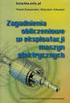 Opracowanie: Anna Kluźniak / Jadwiga Matla Ćw3.mcd 1/12 Katedra Informatyki Stosowanej - Studium Podstaw Informatyki PAKIET MathCad - Część III RÓWNANIA I UKŁADY RÓWNAŃ 1. Równania z jedną niewiadomą MathCad
Opracowanie: Anna Kluźniak / Jadwiga Matla Ćw3.mcd 1/12 Katedra Informatyki Stosowanej - Studium Podstaw Informatyki PAKIET MathCad - Część III RÓWNANIA I UKŁADY RÓWNAŃ 1. Równania z jedną niewiadomą MathCad
Parowanie urządzeń Bluetooth. Instrukcja obsługi
 Parowanie urządzeń Bluetooth Instrukcja obsługi Copyright 2012 Hewlett-Packard Development Company, L.P. Microsoft, Windows i Windows Vista są zastrzeżonymi w Stanach Zjednoczonych znakami towarowymi firmy
Parowanie urządzeń Bluetooth Instrukcja obsługi Copyright 2012 Hewlett-Packard Development Company, L.P. Microsoft, Windows i Windows Vista są zastrzeżonymi w Stanach Zjednoczonych znakami towarowymi firmy
Instrukcja do Arkusza kosztorysowania sieci klasy NGA na obszarach wymagających wsparcia publicznego.
 Załącznik 3 do poradnika dotyczącego planowania i projektowania sieci klasy NGA Instrukcja do Arkusza kosztorysowania sieci klasy NGA na obszarach wymagających wsparcia publicznego. Wersja 1.0 Projekt:
Załącznik 3 do poradnika dotyczącego planowania i projektowania sieci klasy NGA Instrukcja do Arkusza kosztorysowania sieci klasy NGA na obszarach wymagających wsparcia publicznego. Wersja 1.0 Projekt:
Komentarz do prac egzaminacyjnych w zawodzie technik administracji 343[01] ETAP PRAKTYCZNY EGZAMINU POTWIERDZAJĄCEGO KWALIFIKACJE ZAWODOWE
![Komentarz do prac egzaminacyjnych w zawodzie technik administracji 343[01] ETAP PRAKTYCZNY EGZAMINU POTWIERDZAJĄCEGO KWALIFIKACJE ZAWODOWE Komentarz do prac egzaminacyjnych w zawodzie technik administracji 343[01] ETAP PRAKTYCZNY EGZAMINU POTWIERDZAJĄCEGO KWALIFIKACJE ZAWODOWE](/thumbs/39/18551291.jpg) Komentarz do prac egzaminacyjnych w zawodzie technik administracji 343[01] ETAP PRAKTYCZNY EGZAMINU POTWIERDZAJĄCEGO KWALIFIKACJE ZAWODOWE OKE Kraków 2012 Zadanie egzaminacyjne zostało opracowane
Komentarz do prac egzaminacyjnych w zawodzie technik administracji 343[01] ETAP PRAKTYCZNY EGZAMINU POTWIERDZAJĄCEGO KWALIFIKACJE ZAWODOWE OKE Kraków 2012 Zadanie egzaminacyjne zostało opracowane
Komunikacja w sieci Industrial Ethernet z wykorzystaniem Protokołu S7 oraz funkcji PUT/GET
 PoniŜszy dokument zawiera opis konfiguracji programu STEP7 dla sterowników SIMATIC S7 300/S7 400, w celu stworzenia komunikacji między dwoma stacjami S7 300 za pomocą sieci Industrial Ethernet, protokołu
PoniŜszy dokument zawiera opis konfiguracji programu STEP7 dla sterowników SIMATIC S7 300/S7 400, w celu stworzenia komunikacji między dwoma stacjami S7 300 za pomocą sieci Industrial Ethernet, protokołu
DJCONTROL INSTINCT I DJUCED PIERWSZE KROKI
 DJCONTROL INSTINCT I DJUCED PIERWSZE KROKI INSTALACJA Włóż płytę CD-ROM. Uruchom program instalacyjny. Wykonaj instrukcje. 1 6 2 7 3 4 5 1- alans kanałów 1 2 (wyjście miksu) 2- Głośność kanału 1 (lewego)
DJCONTROL INSTINCT I DJUCED PIERWSZE KROKI INSTALACJA Włóż płytę CD-ROM. Uruchom program instalacyjny. Wykonaj instrukcje. 1 6 2 7 3 4 5 1- alans kanałów 1 2 (wyjście miksu) 2- Głośność kanału 1 (lewego)
FUNDUSZ STYPENDIALNY IKEA FAMILY, ROK SZKOLNY 2013/2014
 Załącznik nr 3 do Regulaminu FUNDUSZ STYPENDIALNY IKEA FAMILY, ROK SZKOLNY 2013/2014 WNIOSEK o przyznanie stypendium Prosimy o czytelne i kompletne wypełnienie poniższego formularza, a następnie o przekazanie
Załącznik nr 3 do Regulaminu FUNDUSZ STYPENDIALNY IKEA FAMILY, ROK SZKOLNY 2013/2014 WNIOSEK o przyznanie stypendium Prosimy o czytelne i kompletne wypełnienie poniższego formularza, a następnie o przekazanie
Podręcznik użytkownika MetaTrader 4 dla TraderNovo:
 Podręcznik użytkownika MetaTrader 4 dla TraderNovo: Tak wygląda ekran główny platformy MT4: Menu główne (dostęp do menu i ustawień programu); Paski narzędzi (szybki dostęp do funkcji i ustawień programu);
Podręcznik użytkownika MetaTrader 4 dla TraderNovo: Tak wygląda ekran główny platformy MT4: Menu główne (dostęp do menu i ustawień programu); Paski narzędzi (szybki dostęp do funkcji i ustawień programu);
Instrukcja programu PControl Powiadowmienia.
 1. Podłączenie zestawu GSM. Instrukcja programu PControl Powiadowmienia. Pierwszym krokiem w celu uruchomienia i poprawnej pracy aplikacji jest podłączenie zestawu GSM. Zestaw należy podłączyć zgodnie
1. Podłączenie zestawu GSM. Instrukcja programu PControl Powiadowmienia. Pierwszym krokiem w celu uruchomienia i poprawnej pracy aplikacji jest podłączenie zestawu GSM. Zestaw należy podłączyć zgodnie
Jak usprawnić procesy controllingowe w Firmie? Jak nadać im szerszy kontekst? Nowe zastosowania naszych rozwiązań na przykładach.
 Jak usprawnić procesy controllingowe w Firmie? Jak nadać im szerszy kontekst? Nowe zastosowania naszych rozwiązań na przykładach. 1 PROJEKTY KOSZTOWE 2 PROJEKTY PRZYCHODOWE 3 PODZIAŁ PROJEKTÓW ZE WZGLĘDU
Jak usprawnić procesy controllingowe w Firmie? Jak nadać im szerszy kontekst? Nowe zastosowania naszych rozwiązań na przykładach. 1 PROJEKTY KOSZTOWE 2 PROJEKTY PRZYCHODOWE 3 PODZIAŁ PROJEKTÓW ZE WZGLĘDU
1.Rysowanie wałka. Dostosowanie paska narzędzi. 1.1. Tworzenie nowego wałka. Uniwersytet Technologiczno Przyrodniczy w Bydgoszczy
 Dostosowanie paska narzędzi. Wyświetlenie paska narzędzi Elemety. Celem wyświetlenia paska narzędzi Elementy należy wybrać w menu: Widok Paski narzędzi Dostosuj... lub w linii komend wprowadzić polecenie
Dostosowanie paska narzędzi. Wyświetlenie paska narzędzi Elemety. Celem wyświetlenia paska narzędzi Elementy należy wybrać w menu: Widok Paski narzędzi Dostosuj... lub w linii komend wprowadzić polecenie
Praca na wielu bazach danych część 2. (Wersja 8.1)
 Praca na wielu bazach danych część 2 (Wersja 8.1) 1 Spis treści 1 Analizy baz danych... 3 1.1 Lista analityczna i okno szczegółów podstawowe informacje dla każdej bazy... 3 1.2 Raporty wykonywane jako
Praca na wielu bazach danych część 2 (Wersja 8.1) 1 Spis treści 1 Analizy baz danych... 3 1.1 Lista analityczna i okno szczegółów podstawowe informacje dla każdej bazy... 3 1.2 Raporty wykonywane jako
Plik->Opcje->Zakladka Główne->Dostosuj Wstążkę Zaznaczamy kwadracik Developer na liscie po prawej stronie. Klikamy OK.
 Aktywacja zakładki Developer. Plik->Opcje->Zakladka Główne->Dostosuj Wstążkę Zaznaczamy kwadracik Developer na liscie po prawej stronie. Klikamy OK. Rejestracja makr. Klikamy Zakladke Developer. Klikamy
Aktywacja zakładki Developer. Plik->Opcje->Zakladka Główne->Dostosuj Wstążkę Zaznaczamy kwadracik Developer na liscie po prawej stronie. Klikamy OK. Rejestracja makr. Klikamy Zakladke Developer. Klikamy
5.1. Praca z aplikacją
 5.1. Praca z aplikacją 5.1.1. Podstawy baz danych 5.1.1.1. Znajomość pojęcia baza danych. Baza danych pojecie komputerowe oznaczające zbiór informacji dotyczących określonego tematu czy zagadnienia biznesowego.
5.1. Praca z aplikacją 5.1.1. Podstawy baz danych 5.1.1.1. Znajomość pojęcia baza danych. Baza danych pojecie komputerowe oznaczające zbiór informacji dotyczących określonego tematu czy zagadnienia biznesowego.
Wszystkie znaki występujące w tekście są zastrzeżonymi znakami firmowymi bądź towarowymi ich właścicieli.
 Wszelkie prawa zastrzeżone. Nieautoryzowane rozpowszechnianie całości lub fragmentu niniejszej publikacji w jakiejkolwiek postaci jest zabronione. Wykonywanie kopii metodą kserograficzną, fotograficzną,
Wszelkie prawa zastrzeżone. Nieautoryzowane rozpowszechnianie całości lub fragmentu niniejszej publikacji w jakiejkolwiek postaci jest zabronione. Wykonywanie kopii metodą kserograficzną, fotograficzną,
INFORMATOR TECHNICZNY WONDERWARE
 Informator techniczny nr 95 04-06-2007 INFORMATOR TECHNICZNY WONDERWARE Synchronizacja czasu systemowego na zdalnych komputerach względem czasu systemowego na komputerze z serwerem Wonderware Historian
Informator techniczny nr 95 04-06-2007 INFORMATOR TECHNICZNY WONDERWARE Synchronizacja czasu systemowego na zdalnych komputerach względem czasu systemowego na komputerze z serwerem Wonderware Historian
1 1 PODSTAWOWE INFORMACJE O PROJEKCIE
 Logo programu NAZWA PROGRAMU Numer (uzupełnia WST) Klasyfikacja Kod Interwencji (nadawany przez WST) Dział gospodarki 1 1 PODSTAWOWE INFORMACJE O PROJEKCIE 1.1. Tytuł : 1.2. Nazwa skrócona (akronim) 1.3
Logo programu NAZWA PROGRAMU Numer (uzupełnia WST) Klasyfikacja Kod Interwencji (nadawany przez WST) Dział gospodarki 1 1 PODSTAWOWE INFORMACJE O PROJEKCIE 1.1. Tytuł : 1.2. Nazwa skrócona (akronim) 1.3
Przedmiotowe Zasady Oceniania
 Przedmiotowe Zasady Oceniania z języka polskiego dla klas IV-VI Szkoły Podstawowej im. Marii Konopnickiej w Zaczarniu Zaczarnie, rok szkolny 2015/2016 Przedmiotowe zasady oceniania z języka polskiego w
Przedmiotowe Zasady Oceniania z języka polskiego dla klas IV-VI Szkoły Podstawowej im. Marii Konopnickiej w Zaczarniu Zaczarnie, rok szkolny 2015/2016 Przedmiotowe zasady oceniania z języka polskiego w
STRONA GŁÓWNA SPIS TREŚCI. Zarządzanie zawartością stron... 2 Tworzenie nowej strony... 4 Zakładka... 4 Prawa kolumna... 9
 STRONA GŁÓWNA SPIS TREŚCI Zarządzanie zawartością stron... 2 Tworzenie nowej strony... 4 Zakładka... 4 Prawa kolumna... 9 1 ZARZĄDZANIE ZAWARTOŚCIĄ STRON Istnieje kilka sposobów na dodanie nowego szablonu
STRONA GŁÓWNA SPIS TREŚCI Zarządzanie zawartością stron... 2 Tworzenie nowej strony... 4 Zakładka... 4 Prawa kolumna... 9 1 ZARZĄDZANIE ZAWARTOŚCIĄ STRON Istnieje kilka sposobów na dodanie nowego szablonu
Zmiany w programie C GEO v. 6.5
 Zmiany w programie C GEO v. 6.5 1. Eksport lub import SHP Doszła nowa funkcja eksportu lub importu danych mapy w standardzie ArcView. Eksportowane są poligony i punkty wraz z ewentualnymi danymi z bazy
Zmiany w programie C GEO v. 6.5 1. Eksport lub import SHP Doszła nowa funkcja eksportu lub importu danych mapy w standardzie ArcView. Eksportowane są poligony i punkty wraz z ewentualnymi danymi z bazy
Warszawa, dnia 11 marca 2016 r. Poz. 327 ROZPORZĄDZENIE. z dnia 7 marca 2016 r.
 DZIENNIK USTAW RZECZYPOSPOLITEJ POLSKIEJ Warszawa, dnia 11 marca 2016 r. Poz. 327 ROZPORZĄDZENIE MINISTRA INFRASTRUKTURY I Budownictwa 1) z dnia 7 marca 2016 r. w sprawie numeru ewidencyjnego ośrodka szkolenia
DZIENNIK USTAW RZECZYPOSPOLITEJ POLSKIEJ Warszawa, dnia 11 marca 2016 r. Poz. 327 ROZPORZĄDZENIE MINISTRA INFRASTRUKTURY I Budownictwa 1) z dnia 7 marca 2016 r. w sprawie numeru ewidencyjnego ośrodka szkolenia
REGULAMIN STYPENDIALNY FUNDACJI NA RZECZ NAUKI I EDUKACJI TALENTY
 REGULAMIN STYPENDIALNY FUNDACJI NA RZECZ NAUKI I EDUKACJI TALENTY Program opieki stypendialnej Fundacji Na rzecz nauki i edukacji - talenty adresowany jest do młodzieży ponadgimnazjalnej uczącej się w
REGULAMIN STYPENDIALNY FUNDACJI NA RZECZ NAUKI I EDUKACJI TALENTY Program opieki stypendialnej Fundacji Na rzecz nauki i edukacji - talenty adresowany jest do młodzieży ponadgimnazjalnej uczącej się w
Tekst ozdobny i akapitowy
 Tekst ozdobny i akapitowy Tekst ozdobny poddaje się manipulacjom, kształtowaniu, zniekształcaniu i tworzeniu efektów, do wyróŝnienia pojedynczych wyrazów lub krótkich wersów, takich jak nagłówki, logo
Tekst ozdobny i akapitowy Tekst ozdobny poddaje się manipulacjom, kształtowaniu, zniekształcaniu i tworzeniu efektów, do wyróŝnienia pojedynczych wyrazów lub krótkich wersów, takich jak nagłówki, logo
RZECZPOSPOLITA POLSKA MINISTER CYFRYZACJI
 Warszawa, dnia 22 grudnia 2015 r. RZECZPOSPOLITA POLSKA MINISTER CYFRYZACJI Anna Streżyńska DI-WRP.0210.14.2015 Pani Justyna Duszyńska Sekretarz Komitetu Rady Ministrów ds. Cyfryzacji Szanowna Pani Sekretarz,
Warszawa, dnia 22 grudnia 2015 r. RZECZPOSPOLITA POLSKA MINISTER CYFRYZACJI Anna Streżyńska DI-WRP.0210.14.2015 Pani Justyna Duszyńska Sekretarz Komitetu Rady Ministrów ds. Cyfryzacji Szanowna Pani Sekretarz,
Jak: Kopiować. Wysyłać cyfrowo. Faksować. Przechowywać zlecenia
 Urządzenie wielofunkcyjne HP Color LaserJet seria CM6030/6040 Skrócona instrukcja obsługi Jak: Kopiować Wysyłać cyfrowo Faksować Przechowywać zlecenia www.hp.com/support/cljcm6030mfp www.hp.com/support/cljcm6040mfp
Urządzenie wielofunkcyjne HP Color LaserJet seria CM6030/6040 Skrócona instrukcja obsługi Jak: Kopiować Wysyłać cyfrowo Faksować Przechowywać zlecenia www.hp.com/support/cljcm6030mfp www.hp.com/support/cljcm6040mfp
Logowanie do systemu Faktura elektroniczna
 Logowanie do systemu Faktura elektroniczna Dostęp do Systemu Faktury Elektronicznej możliwy jest poprzez kliknięcie odnośnika Moja faktura w prawym górnym rogu strony www.wist.com.pl, a następnie przycisku
Logowanie do systemu Faktura elektroniczna Dostęp do Systemu Faktury Elektronicznej możliwy jest poprzez kliknięcie odnośnika Moja faktura w prawym górnym rogu strony www.wist.com.pl, a następnie przycisku
Biblioteka AutoCad V 5.0 Poradnik uŝytkownika
 Biblioteka AutoCad V 5.0 Poradnik uŝytkownika . Wstęp Biblioteka AutoCad jest narzędziem przeznaczonym do specyfikowania aparatury niskiego i średniego napięcia w oparciu o sparametryzowany katalog produktów.
Biblioteka AutoCad V 5.0 Poradnik uŝytkownika . Wstęp Biblioteka AutoCad jest narzędziem przeznaczonym do specyfikowania aparatury niskiego i średniego napięcia w oparciu o sparametryzowany katalog produktów.
2) Drugim Roku Programu rozumie się przez to okres od 1 stycznia 2017 roku do 31 grudnia 2017 roku.
 REGULAMIN PROGRAMU OPCJI MENEDŻERSKICH W SPÓŁCE POD FIRMĄ 4FUN MEDIA SPÓŁKA AKCYJNA Z SIEDZIBĄ W WARSZAWIE W LATACH 2016-2018 1. Ilekroć w niniejszym Regulaminie mowa o: 1) Akcjach rozumie się przez to
REGULAMIN PROGRAMU OPCJI MENEDŻERSKICH W SPÓŁCE POD FIRMĄ 4FUN MEDIA SPÓŁKA AKCYJNA Z SIEDZIBĄ W WARSZAWIE W LATACH 2016-2018 1. Ilekroć w niniejszym Regulaminie mowa o: 1) Akcjach rozumie się przez to
Opis obsługi systemu Ognivo2 w aplikacji Komornik SQL-VAT
 Opis obsługi systemu Ognivo2 w aplikacji Komornik SQL-VAT Spis treści Instrukcja użytkownika systemu Ognivo2... 3 Opis... 3 Konfiguracja programu... 4 Rejestracja bibliotek narzędziowych... 4 Konfiguracja
Opis obsługi systemu Ognivo2 w aplikacji Komornik SQL-VAT Spis treści Instrukcja użytkownika systemu Ognivo2... 3 Opis... 3 Konfiguracja programu... 4 Rejestracja bibliotek narzędziowych... 4 Konfiguracja
InsERT GT Własne COM 1.0
 InsERT GT Własne COM 1.0 Autor: Jarosław Kolasa, InsERT Wstęp... 2 Dołączanie zestawień własnych do systemu InsERT GT... 2 Sposób współpracy rozszerzeń z systemem InsERT GT... 2 Rozszerzenia standardowe
InsERT GT Własne COM 1.0 Autor: Jarosław Kolasa, InsERT Wstęp... 2 Dołączanie zestawień własnych do systemu InsERT GT... 2 Sposób współpracy rozszerzeń z systemem InsERT GT... 2 Rozszerzenia standardowe
Instrukcja obsługi panelu operacyjnego XV100 w SZR-MAX-1SX
 Instrukcja obsługi panelu operacyjnego XV100 w SZR-MAX-1SX 1. Pierwsze uruchomienie... 3 2. Ekran podstawowy widok diagramu... 4 3. Menu... 5 - Historia... 5 - Ustawienia... 6 - Ustawienia / Nastawa czasów...
Instrukcja obsługi panelu operacyjnego XV100 w SZR-MAX-1SX 1. Pierwsze uruchomienie... 3 2. Ekran podstawowy widok diagramu... 4 3. Menu... 5 - Historia... 5 - Ustawienia... 6 - Ustawienia / Nastawa czasów...
OptiMore Importer Rejestru VAT. Instrukcja obsługi programu
 OptiMore Importer Rejestru VAT Instrukcja obsługi programu Wstęp Program OptiMore Importer Rejestru VAT jest przeznaczony do importowania wpisów do rejestru VAT na podstawie danych zawartych w pliku źródłowym.
OptiMore Importer Rejestru VAT Instrukcja obsługi programu Wstęp Program OptiMore Importer Rejestru VAT jest przeznaczony do importowania wpisów do rejestru VAT na podstawie danych zawartych w pliku źródłowym.
Przewodnik AirPrint. Ten dokument obowiązuje dla modeli atramentowych. Wersja A POL
 Przewodnik AirPrint Ten dokument obowiązuje dla modeli atramentowych. Wersja A POL Modele urządzenia Niniejszy podręcznik użytkownika obowiązuje dla następujących modeli. DCP-J40DW, MFC-J440DW/J450DW/J460DW
Przewodnik AirPrint Ten dokument obowiązuje dla modeli atramentowych. Wersja A POL Modele urządzenia Niniejszy podręcznik użytkownika obowiązuje dla następujących modeli. DCP-J40DW, MFC-J440DW/J450DW/J460DW
PROCEDURA REKRUTACJI DZIECI DO KLASY PIERWSZEJ DO SZKOŁY PODSTAWOWEJ W OSTASZEWIE NA ROK SZKOLNY 2015/2016
 PROCEDURA REKRUTACJI DZIECI DO KLASY PIERWSZEJ DO SZKOŁY PODSTAWOWEJ W OSTASZEWIE NA ROK SZKOLNY 2015/2016 1. Zasady prowadzenia postępowania rekrutacyjnego zostały przygotowane w oparciu o treść ustawy
PROCEDURA REKRUTACJI DZIECI DO KLASY PIERWSZEJ DO SZKOŁY PODSTAWOWEJ W OSTASZEWIE NA ROK SZKOLNY 2015/2016 1. Zasady prowadzenia postępowania rekrutacyjnego zostały przygotowane w oparciu o treść ustawy
Specyfikacja techniczna banerów Flash
 Specyfikacja techniczna banerów Flash Po stworzeniu własnego banera reklamowego należy dodać kilka elementów umożliwiających integrację z systemem wyświetlającym i śledzącym reklamy na stronie www. Specyfikacje
Specyfikacja techniczna banerów Flash Po stworzeniu własnego banera reklamowego należy dodać kilka elementów umożliwiających integrację z systemem wyświetlającym i śledzącym reklamy na stronie www. Specyfikacje
INSTALACJA OPROGRAMOWANIA...3 PRZYGOTOWANIE OPROGRAMOWANIA DO PRACY...3 DEFINICJA ZAPYTAŃ DO BAZ DANYCH...11 EKRAN GŁÓWNY...15
 Eksplorator Danych INSTALACJA OPROGRAMOWANIA...3 PRZYGOTOWANIE OPROGRAMOWANIA DO PRACY...3 DEFINICJA ZAPYTAŃ DO BAZ DANYCH...11 EKRAN GŁÓWNY...15 SALES PREDICTIONS (PROGNOZOWANIE SPRZEDAŻY)...15 REPORT
Eksplorator Danych INSTALACJA OPROGRAMOWANIA...3 PRZYGOTOWANIE OPROGRAMOWANIA DO PRACY...3 DEFINICJA ZAPYTAŃ DO BAZ DANYCH...11 EKRAN GŁÓWNY...15 SALES PREDICTIONS (PROGNOZOWANIE SPRZEDAŻY)...15 REPORT
MATEMATYKA 9. INSTYTUT MEDICUS Kurs przygotowawczy do matury i rekrutacji na studia medyczne Rok 2017/2018 FUNKCJE WYKŁADNICZE, LOGARYTMY
 INSTYTUT MEDICUS Kurs przygotowawczy do matury i rekrutacji na studia medyczne Rok 017/018 www.medicus.edu.pl tel. 501 38 39 55 MATEMATYKA 9 FUNKCJE WYKŁADNICZE, LOGARYTMY Dla dowolnej liczby a > 0, liczby
INSTYTUT MEDICUS Kurs przygotowawczy do matury i rekrutacji na studia medyczne Rok 017/018 www.medicus.edu.pl tel. 501 38 39 55 MATEMATYKA 9 FUNKCJE WYKŁADNICZE, LOGARYTMY Dla dowolnej liczby a > 0, liczby
7. REZONANS W OBWODACH ELEKTRYCZNYCH
 OBWODY SYGNAŁY 7. EZONANS W OBWODAH EEKTYZNYH 7.. ZJAWSKO EZONANS Obwody elektryczne, w których występuje zjawisko rezonansu nazywane są obwodami rezonansowymi lub drgającymi. ozpatrując bezźródłowy obwód
OBWODY SYGNAŁY 7. EZONANS W OBWODAH EEKTYZNYH 7.. ZJAWSKO EZONANS Obwody elektryczne, w których występuje zjawisko rezonansu nazywane są obwodami rezonansowymi lub drgającymi. ozpatrując bezźródłowy obwód
PRÓBNY EGZAMIN MATURALNY Z MATEMATYKI
 Miejsce na naklejk z kodem szko y dysleksja PRÓBNY EGZAMIN MATURALNY Z MATEMATYKI POZIOM ROZSZERZONY Czas pracy 180 minut Instrukcja dla zdaj cego 1. Sprawd, czy arkusz egzaminacyjny zawiera 16 stron (zadania
Miejsce na naklejk z kodem szko y dysleksja PRÓBNY EGZAMIN MATURALNY Z MATEMATYKI POZIOM ROZSZERZONY Czas pracy 180 minut Instrukcja dla zdaj cego 1. Sprawd, czy arkusz egzaminacyjny zawiera 16 stron (zadania
